Je pense qu'il est prudent de dire que VLC est l'un des meilleurs lecteurs multimédias pour Linux ou toute autre plate-forme. Il existe un certain nombre de fonctionnalités cachées du lecteur multimédia VLC que vous ne connaissez peut-être même pas. L'une de ces fonctionnalités est la notification sur le bureau. Dans cette astuce rapide, nous verrons comment activer la notification de bureau pour VLC dans Ubuntu et d'autres versions.
Activer la notification de bureau pour VLC dans Ubuntu
Pour activer la notification de bureau pour VLC dans Ubuntu, suivez les étapes ci-dessous :
Étape 1 :
Ouvrez le lecteur multimédia VLC. Dans le menu supérieur, accédez à Outils puis Préférences .
VLC->Tools->Preferences
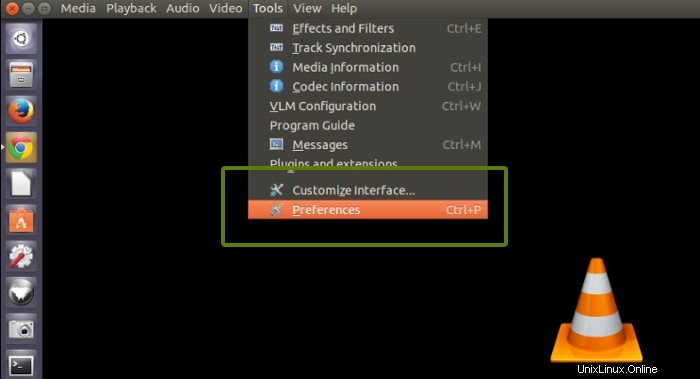
Étape 2 :
Cochez Tous bouton en bas :
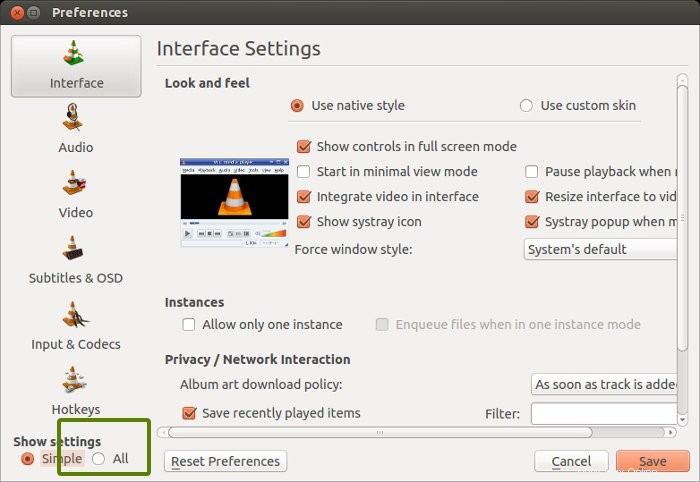
Étape 3 :
Maintenant, dans la barre latérale de gauche, choisissez Interfaces de contrôle . Ici, vérifiez le plugin de notification LibNotify et enregistrez-le. Cela active la notification de bureau pour VLC dans Ubuntu avec Unity.
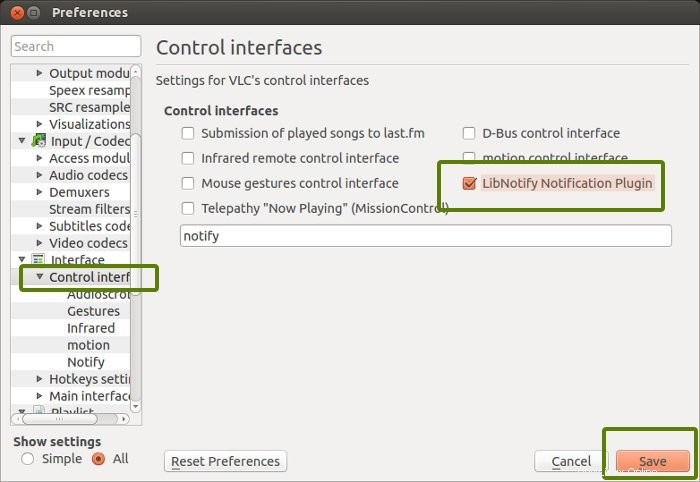
Par défaut la notification apparaît pendant 4000 ms soit 4 secondes. Vous pouvez le modifier sous Interfaces de contrôle en sélectionnant l'option Notifier.
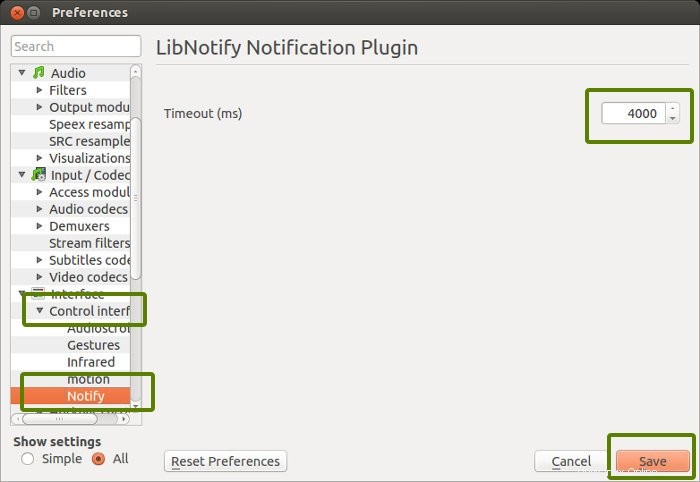
Et ce serait tout. Vous pouvez voir la notification lorsque vous lisez un fichier audio ou vidéo. Il s'intégrera parfaitement dans l'environnement Ubuntu :
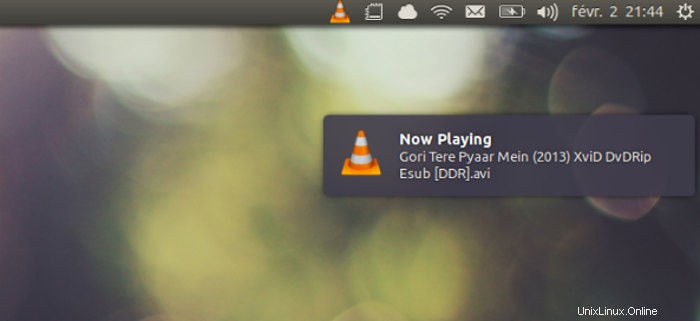
J'espère que cette astuce rapide vous a aidé à utiliser VLC d'une manière plus Ubuntu en activant la notification de bureau. Que dites-vous ?
Puisque nous discutons des ajustements VLC, vous voudrez peut-être corriger la ligne verte sur le problème VLC, si vous le rencontrez fréquemment.